Jak zainstalować serwer x11VNC na Fedora
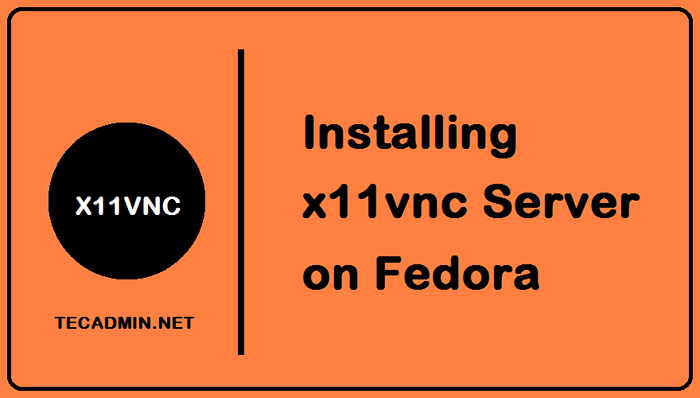
- 4953
- 77
- Igor Madej
Zdalne komputery stacjonarne mogą być używane na różne sposoby, aby uzyskać dostęp do komputera, na przykład VNC, RDP, SSH, XDMCP, ICA i wielu innych. X11VNC jest przykładem serwera wirtualnego obliczeń sieciowych (VNC), który umożliwia zdalnego klienta podłączenie do komputera z oprogramowaniem X11VNC i sesji okiennej X poprzez sondowanie bufora ramki serwera X dla aktualizacji.
Zdalne komputery stacjonarne mogą być bardzo przydatne na wiele różnych sposobów. Na przykład możesz uzyskać dostęp do komputera biurowego z domu, a nawet zarządzać całą infrastrukturą IT. Istnieje wiele różnych sytuacji, w których będziesz potrzebować narzędzia x11vnc, aby Ci pomóc.
X11VNC jest jednym z najczęściej używanych narzędzi do zdalnych pulpitów, dlatego w tym poście nauczymy Cię, jak instalować x11VNC na Fedorze. Używane polecenia są ogólne i mogą być używane w dowolnym dystrybucji Linux, takiej jak Ubuntu i Debian.
Zainstaluj X11VNC na Fedorze
Pierwszym krokiem jest aktualizacja repozytorium pamięci podręcznej Fedora poprzez wykonanie poniżej wspomnianego polecenia:
Aktualizacja Sudo DNF X11VNC jest zawarty w domyślnym repozytorium, dlatego nie musimy go pobierać. Musimy tylko uruchomić poniższe polecenie, aby zainstalować x11VNC na Fedora:
sudo dnf instaluj narzędzia netto x11VNC Uruchom aplikację x11VNC
Następnym krokiem jest utworzenie hasła, abyś mógł połączyć się z przeglądarką VNC z dowolnego systemu klienta dla tego wykonania:
x11vnc -StorePasswd Poprosi Cię o hasło VNC i ścieżkę, na której chcesz przechowywać to hasło.
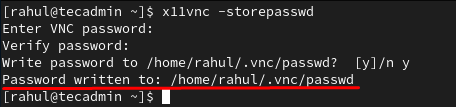 Utwórz hasło dla x11vnc
Utwórz hasło dla x11vncPo pomyślnym utworzeniu hasła x11VNC uruchomimy nasz serwer x11VNC z następującym poleceniem:
sudo x11vnc -auth hago -forever -loop -Noxdamage -repeat -rfbauth/home/rahul/.vnc/passwd -rfbport 5900 -Shared Przed wykonaniem powyższego polecenia należy zauważyć, że musisz zmienić/home/rahul/.Parametry VNC/PASSWD, które ustawiłeś w powyższym kroku. Domyślnie Twój serwer x11VNC uruchomi się w porcie 5900, jednak jeśli port 5900 jest zajęty lub używany przez inną operację, przejdzie do następnego portu, który wynosiłby 5901.
Dostosuj zaporę ogniową
Użyj poniższej komendy, aby umożliwić domyślny port 5900 za pośrednictwem zapory, aby mógł uzyskać dostęp do systemu Fedora za pośrednictwem zdalnych pulpitów za pomocą tego portu.
sudo ufw zezwala na 5900/tcp Do weryfikacji:
status sudo UFW Połącz z klientem VNC
Teraz, gdy pomyślnie zainstalowaliśmy serwer x11VNC i ustawiliśmy hasło dla serwera VNC, połączymy się z naszym serwerem od klienta VNC. Aby osiągnąć cel połączenia z serwerem od klienta, potrzebujemy klienta VNC w naszym systemie klienta. Dostępne są różnych klientów VNC, z których jeden jest przeglądarką RealVNC. Możesz pobrać RealVNC z oficjalnej strony internetowej:
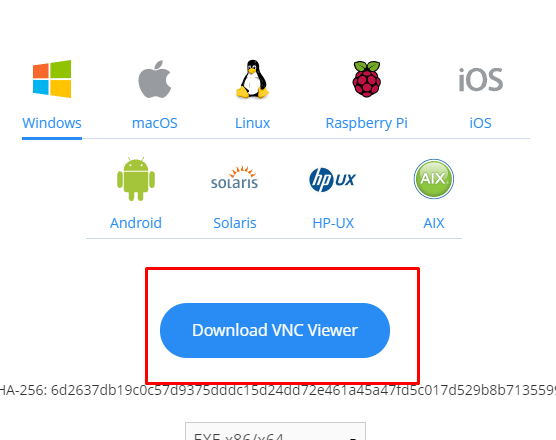 Pobierz VNC Viewer
Pobierz VNC ViewerPo pobraniu, zainstaluj i uruchom przeglądarkę RealVNC; Musisz wprowadzić adres IP systemu Fedora, a następnie numer portu serwera x11VNC.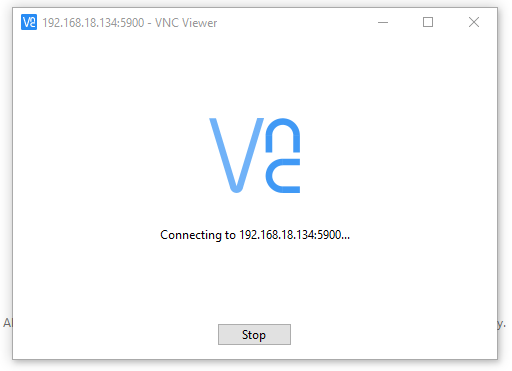 Połącz się z serwerem VNC
Połącz się z serwerem VNC
Możesz łatwo znaleźć adres IP swojego systemu Fedora za pomocą polecenia podanego poniżej:
ip a  Znajdź adres IP na Fedorze
Znajdź adres IP na FedorzePo dostarczeniu adresu IP systemu Fedora wraz z numerem portu, VNC zacznie się łączyć:
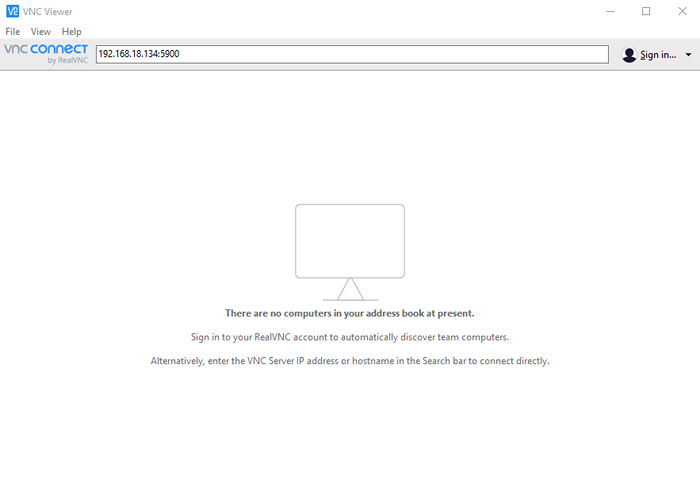 Połącz się z serwerem VNC
Połącz się z serwerem VNCZostaniesz poproszony o wprowadzenie hasła, a następnie będziesz mógł zdalnie uzyskać dostęp do systemu Fedora z systemu klienta.
Wniosek
Rozkłady Linux używają aplikacji takich jak Secure Shell (SSH) do łączenia się z innymi systemami za pośrednictwem terminalu, wad korzystania z tej tradycyjnej metody jest to, że dzięki interfejsowi wiersza polecenia nie można użyć graficznego interfejsu użytkownika (GUI) do interakcji inne systemy. Rozwiązaniem jest serwer x11VNC, który jest bardzo przydatny, ponieważ daje GUI do dostępu do komputerów zdalnych przez sieć. W tym artykule omówiono sposób instalowania, konfigurowania i używania x11VNC w Fedora.
- « Jak zainstalować i używać kompozytora PHP w Debian 11
- Wspólne polecenia Apache na Ubuntu & Debian »

